正方教务系统操作手册 学生篇
- 格式:pdf
- 大小:1.26 MB
- 文档页数:31
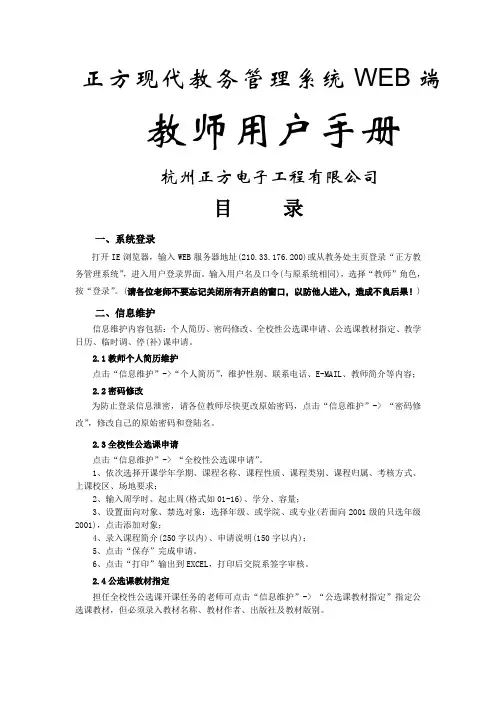
正方现代教务管理系统WEB端教师用户手册杭州正方电子工程有限公司目录一、系统登录打开IE浏览器,输入WEB服务器地址(210.33.176.200)或从教务处主页登录“正方教务管理系统”,进入用户登录界面。
输入用户名及口令(与原系统相同),选择“教师”角色,按“登录”。
(请各位老师不要忘记关闭所有开启的窗口,以防他人进入,造成不良后果!)二、信息维护信息维护内容包括:个人简历、密码修改、全校性公选课申请、公选课教材指定、教学日历、临时调、停(补)课申请。
2.1教师个人简历维护点击“信息维护”->“个人简历”,维护性别、联系电话、E-MAIL、教师简介等内容;2.2密码修改为防止登录信息泄密,请各位教师尽快更改原始密码,点击“信息维护”-> “密码修改”,修改自己的原始密码和登陆名。
2.3全校性公选课申请点击“信息维护”-> “全校性公选课申请”。
1、依次选择开课学年学期、课程名称、课程性质、课程类别、课程归属、考核方式、上课校区、场地要求;2、输入周学时、起止周(格式如01-16)、学分、容量;3、设置面向对象、禁选对象:选择年级、或学院、或专业(若面向2001级的只选年级2001),点击添加对象;4、录入课程简介(250字以内)、申请说明(150字以内);5、点击“保存”完成申请。
6、点击“打印”输出到EXCEL,打印后交院系签字审核。
2.4公选课教材指定担任全校性公选课开课任务的老师可点击“信息维护”-> “公选课教材指定”指定公选课教材,但必须录入教材名称、教材作者、出版社及教材版别。
2.5教学日历选择学年,学期以及课程名称,录入周次,选择授课形式,录入教学内容;录入完毕后按保存按钮。
若有多个相同教学班的,可点击“拷贝来自”,复制相同的日历再保存。
教学日历可以根据不同的系统设置显示不同的两种格式,可以满足不同学校的要求。
格式一格式二2.6临时调、停(补)课申请点击“信息维护”->“临时调、停(补)课申请”,依次选择变动类别、课程、变动上课信息、原起始周、原结束周、变动后起始周、变动后结束周、变动后上课时间(星期几、第几节、上课长度),点击“检测可使用教室”后选择可使用教室,再录入调课理由,点击“申请”,下面显示申请信息及审核情况,待教务处审批同意后,会显示审批结果及调整后的时间、地点。
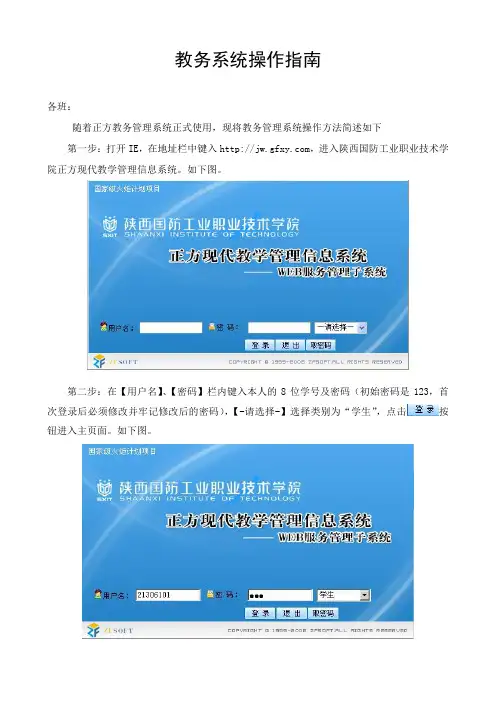
教务系统操作指南
各班:
随着正方教务管理系统正式使用,现将教务管理系统操作方法简述如下
第一步:打开IE,在地址栏中键入,进入陕西国防工业职业技术学院正方现代教学管理信息系统。
如下图。
第二步:在【用户名】、【密码】栏内键入本人的8位学号及密码(初始密码是123,首
次登录后必须修改并牢记修改后的密码),【-请选择-】选择类别为“学生”,点击按钮进入主页面。
如下图。
登录后进入如下操作页面
第三步:核对个人信息,如果个人信息有误请于12月11日下午16:00前,由辅导员老师以班为单位汇总上报到电子系办公室进行更正。
密码修改方法
进入教务系统,点击【个人信息】按钮,选择【密码修改】
输入一次旧密码两次新密码后,点【确定】,新密码修改完成,修改后要牢记新密码。
电子工程系
2009年12月7日。
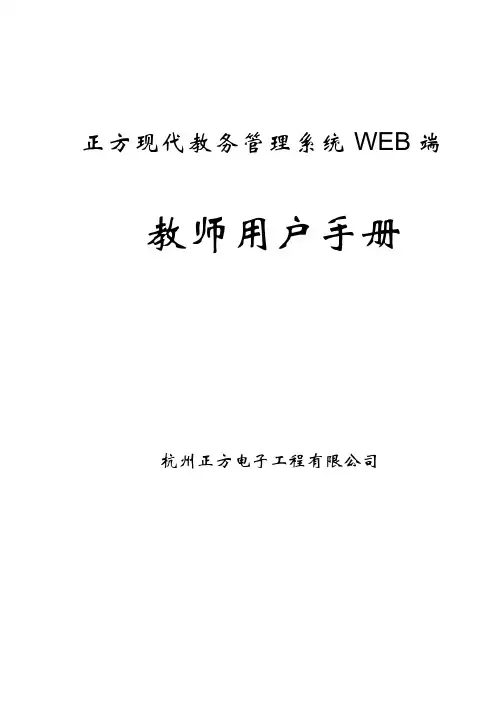
正方现代教务管理系统WEB端教师用户手册杭州正方电子工程有限公司目录一、系统登录打开IE浏览器,输入WEB服务器地址(210.33.176.200)或从教务处主页登录“正方教务管理系统”,进入用户登录界面。
输入用户名及口令(与原系统相同),选择“教师”角色,按“登录”。
(请各位老师不要忘记关闭所有开启的窗口,以防他人进入,造成不良后果!)二、信息维护信息维护内容包括:个人简历、密码修改、全校性公选课申请、公选课教材指定、教学日历、临时调、停(补)课申请。
2.1教师个人简历维护点击“信息维护”->“个人简历”,维护性别、联系电话、E-MAIL、教师简介等内容;2.2密码修改为防止登录信息泄密,请各位教师尽快更改原始密码,点击“信息维护”->“密码修改”,修改自己的原始密码和登陆名。
2.3全校性公选课申请点击“信息维护”->“全校性公选课申请”。
1、依次选择开课学年学期、课程名称、课程性质、课程类别、课程归属、考核方式、上课校区、场地要求;2、输入周学时、起止周(格式如01-16)、学分、容量;3、设置面向对象、禁选对象:选择年级、或学院、或专业(若面向2001级的只选年级2001),点击添加对象;4、录入课程简介(250字以内)、申请说明(150字以内);5、点击“保存”完成申请。
6、点击“打印”输出到EXCEL,打印后交院系签字审核。
2.4公选课教材指定担任全校性公选课开课任务的老师可点击“信息维护”->“公选课教材指定”指定公选课教材,但必须录入教材名称、教材作者、出版社及教材版别。
2.5教学日历选择学年,学期以及课程名称,录入周次,选择授课形式,录入教学内容;录入完毕后按保存按钮。
若有多个相同教学班的,可点击“拷贝来自”,复制相同的日历再保存。
教学日历可以根据不同的系统设置显示不同的两种格式,可以满足不同学校的要求。
格式一格式二2.6临时调、停(补)课申请点击“信息维护”->“临时调、停(补)课申请”,依次选择变动类别、课程、变动上课信息、原起始周、原结束周、变动后起始周、变动后结束周、变动后上课时间(星期几、第几节、上课长度),点击“检测可使用教室”后选择可使用教室,再录入调课理由,点击“申请”,下面显示申请信息及审核情况,待教务处审批同意后,会显示审批结果及调整后的时间、地点。
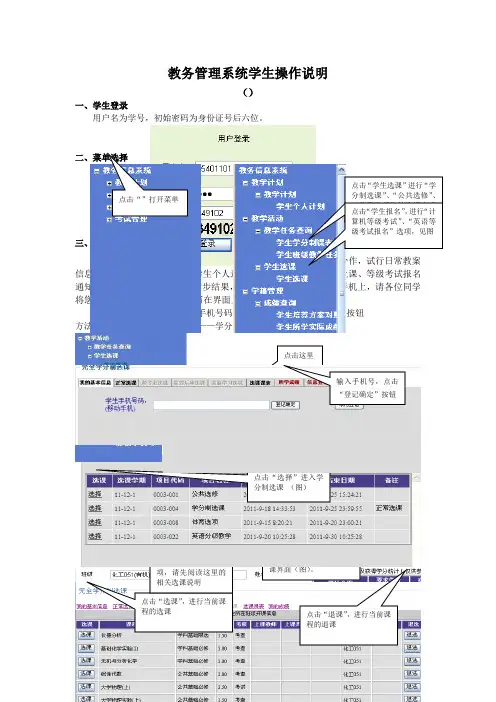
教务管理系统学生操作说明()一、学生登录用户名为学号,初始密码为身份证号后六位。
图 登录图 功能菜单选择三、手机信息登记信息发送工作,届时我们会将学生个人选课、重修报名、重修辅导上课、等级考试报名通知、毕业审核(学籍审核)初步结果,等一系列信息发送到学生手机上,请各位同学将您的手机号(移动号)码填写在界面上,点击“登记确定”按钮。
如想取消登记,请将输入的手机号码清除,或者点击“取消登记”按钮 方法一、教案活动——学生选课——学分制选课——信息登记图 信息登记 方法二、信息管理——信息管理——登记手机号图 信息登记四、选课方式选择图 选课方式选择 五、学分制选课正常选课“正常选课”主要选择班级的教案计划规定的课程,也即是每学期的班级课表。
图 学分制选择—选课注意事项点击“正常选课”进入按照班级教案任务进行预选课界面(图)。
此处为选课注意事项,请先阅读这里的点击“选择”进入学分制选课 (图) 点击这里输入手机号,点击“登记确定”按钮跨专业选课 点击上图的进入跨专业选课页面。
跨专业选课主要是针对那些学有余力的学生,想拓展自己的知识面,选修其他专业的课程;或者选修本专业培养方案要求学习,但该学期未开设的课程。
提前后续选课提前后续选课可以让学生选择同专业低年级或高年级的课程。
例如,转专业的学生,要补修所转专业大一的课程,就可以在提前后续选课里后续补修低年级的课程。
重新学习选课重新学习选课,主要是针对必修(限修)课程补考不及格,和实践环节考核不及格的课程。
未修读或任选课不可重修。
点击下图中的“重新学习课程”选项卡,进入重修报名界面。
系统会列出所有未通过课程,非毕业班的同学只能报跟班重修。
毕业班的同学可选择报辅导重修。
选课课表 所有类别课程,如果选择的课程都会在选课课表中列出,如果课表中没有则说明没有选课。
可以对其进行退款操作,如选上课程,可以在选课课表中查看。
如课表中没有所要选择的课程,请重新回去选课。
自然科学必须要选;其他类别学生:自然科学和人文艺术必须要选。
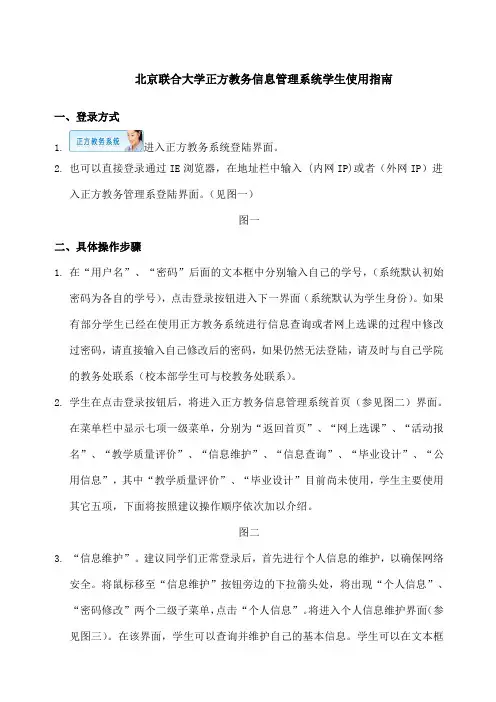
北京联合大学正方教务信息管理系统学生使用指南一、登录方式1.进入正方教务系统登陆界面。
2.也可以直接登录通过IE浏览器,在地址栏中输入 (内网IP)或者(外网IP)进入正方教务管理系登陆界面。
(见图一)图一二、具体操作步骤1.在“用户名”、“密码”后面的文本框中分别输入自己的学号,(系统默认初始密码为各自的学号),点击登录按钮进入下一界面(系统默认为学生身份)。
如果有部分学生已经在使用正方教务系统进行信息查询或者网上选课的过程中修改过密码,请直接输入自己修改后的密码,如果仍然无法登陆,请及时与自己学院的教务处联系(校本部学生可与校教务处联系)。
2.学生在点击登录按钮后,将进入正方教务信息管理系统首页(参见图二)界面。
在菜单栏中显示七项一级菜单,分别为“返回首页”、“网上选课”、“活动报名”、“教学质量评价”、“信息维护”、“信息查询”、“毕业设计”、“公用信息”,其中“教学质量评价”、“毕业设计”目前尚未使用,学生主要使用其它五项,下面将按照建议操作顺序依次加以介绍。
图二3.“信息维护”。
建议同学们正常登录后,首先进行个人信息的维护,以确保网络安全。
将鼠标移至“信息维护”按钮旁边的下拉箭头处,将出现“个人信息”、“密码修改”两个二级子菜单,点击“个人信息”。
将进入个人信息维护界面(参见图三)。
在该界面,学生可以查询并维护自己的基本信息。
学生可以在文本框中输入文字、数字或日期,完善自己的个人信息。
点击“提交”,信息将被保存。
4.点击“密码修改”,将出现如密码修改界面(参见图四),学生可以在该界面下修改自己的初始密码,首先在“旧密码”后的文本框内输入初始密码,随后在“新密码”后的文本框内输入新的密码,在“重密码”后的文本框内再次输入新密码,点击“修改”按钮即可。
建议:学生在登录网页后,应该首先修改自己的密码。
密码如果丢失或遗忘,请持自己的有效证件(学生证或者校园一卡通)到学院教务处进行查询(校本部学生到校教务处进行查询)。
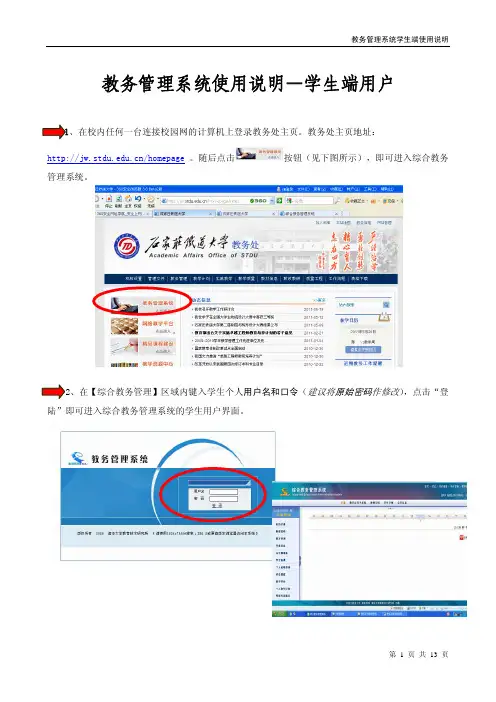
教务管理系统使用说明—学生端用户、在校内任何一台连接校园网的计算机上登录教务处主页。
教务处主页地址:/homepage 。
随后点击按钮(见下图所示),即可进入综合教务管理系统。
用户名和口令(建议将原始密码作修改),点击“登陆”即可进入综合教务管理系统的学生用户界面。
3、学生进入后,页面的左侧显示了学生的基本功能,主要包括学籍信息、学生选课、个人成绩查询、教学评价等功能。
第一章 校历安排、修改密码《密码修改》功能:学生可以修改自己登陆教务在线的密码。
如果密码遗忘,可以直接找学院(系)办公室教学管理人员查询。
第二章 教室查询—-用于帮助学生查看所有教室在不同时间的占用情况“教室查询”。
在查看之前必须要先指定校区。
教室的占用信息有两种显示方式,一种是显示单个教室在整个学期的占用情况,另外一种是显示某个教学楼所有教室的占用情况。
图1 教室时间占用管理注意事项: 仅查询当前学年学期的占用情况。
1. 查询单个教室整个学期的占用情况选择教学区、教学楼,选择教室,点击“确定”( )按钮,页面显示当前学年学期某教室所有周次的占用情况。
图2 查询单个教室整个学期的占用情况该页面显示某教室一个学年学期的占用情况。
“√”表示占用。
2. 查询某个教学楼全部教室的占用情况选择教学区、教学楼,选择星期,周次,点击“确定”( )按钮,页面显示某个教学楼全部教室在某一天的占用情况。
如下图3所示。
在这里只能显示指定时间的教室占用情况,所以在查询前必须要选择星期,周次。
图3 查询单个教学楼全部教室的占用情况第三章 学籍信息3.1 查看学籍信息学生可以浏览学籍信息。
图4 浏览学籍信息3.2 修改学籍信息当管理员赋予学生修改权限时,学生可以修改某些学籍信息,如:学号、国籍、姓名等。
点击“修改”按钮,进入修改学籍信息页面,在页面上方修改学籍基本信息,在页面下方提供“高考分数”、“个人简历”、“家庭情况”的“修改”功能。
图5 修改学籍信息学生信息是否可以修改,以及可以修改哪些信息是由管理员控制的。
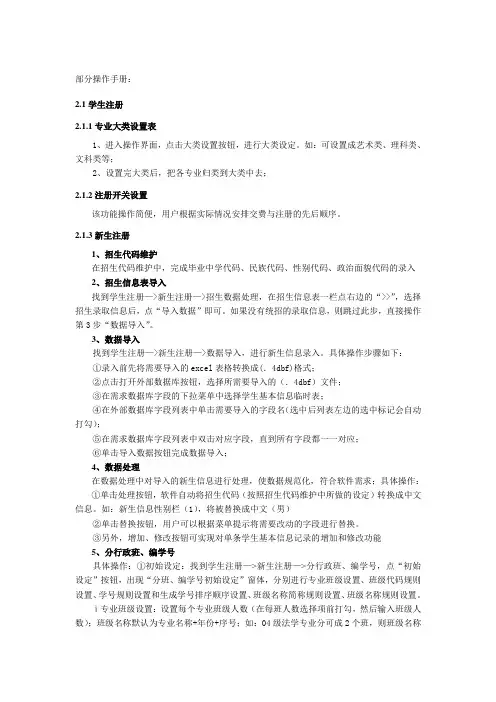
部分操作手册:2.1学生注册2.1.1专业大类设置表1、进入操作界面,点击大类设置按钮,进行大类设定。
如:可设置成艺术类、理科类、文科类等;2、设置完大类后,把各专业归类到大类中去;2.1.2注册开关设置该功能操作简便,用户根据实际情况安排交费与注册的先后顺序。
2.1.3新生注册1、招生代码维护在招生代码维护中,完成毕业中学代码、民族代码、性别代码、政治面貌代码的录入2、招生信息表导入找到学生注册—>新生注册—>招生数据处理,在招生信息表一栏点右边的“>>”,选择招生录取信息后,点“导入数据”即可。
如果没有统招的录取信息,则跳过此步,直接操作第3步“数据导入”。
3、数据导入找到学生注册—>新生注册—>数据导入,进行新生信息录入。
具体操作步骤如下:①录入前先将需要导入的excel表格转换成(.4dbf)格式;②点击打开外部数据库按钮,选择所需要导入的(.4dbf)文件;③在需求数据库字段的下拉菜单中选择学生基本信息临时表;④在外部数据库字段列表中单击需要导入的字段名(选中后列表左边的选中标记会自动打勾);⑤在需求数据库字段列表中双击对应字段,直到所有字段都一一对应;⑥单击导入数据按钮完成数据导入;4、数据处理在数据处理中对导入的新生信息进行处理,使数据规范化,符合软件需求;具体操作:①单击处理按钮,软件自动将招生代码(按照招生代码维护中所做的设定)转换成中文信息。
如:新生信息性别栏(1),将被替换成中文(男)②单击替换按钮,用户可以根据菜单提示将需要改动的字段进行替换。
③另外,增加、修改按钮可实现对单条学生基本信息记录的增加和修改功能5、分行政班、编学号具体操作:①初始设定:找到学生注册—>新生注册—>分行政班、编学号,点“初始设定”按钮,出现“分班、编学号初始设定”窗体,分别进行专业班级设置、班级代码规则设置、学号规则设置和生成学号排序顺序设置、班级名称简称规则设置、班级名称规则设置。
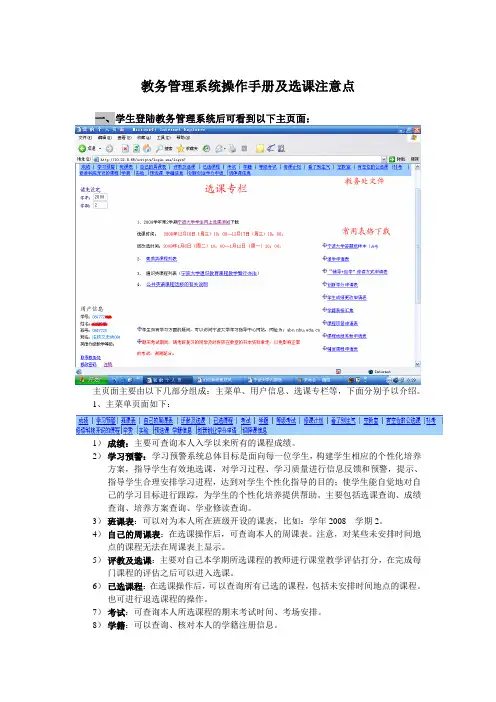
教务管理系统操作手册及选课注意点一、学生登陆教务管理系统后可看到以下主页面:主页面主要由以下几部分组成:主菜单、用户信息、选课专栏等,下面分别予以介绍。
1、主菜单页面如下:1)成绩:主要可查询本人入学以来所有的课程成绩。
2)学习预警:学习预警系统总体目标是面向每一位学生,构建学生相应的个性化培养方案,指导学生有效地选课,对学习过程、学习质量进行信息反馈和预警,提示、指导学生合理安排学习进程,达到对学生个性化指导的目的;使学生能自觉地对自己的学习目标进行跟踪,为学生的个性化培养提供帮助。
主要包括选课查询、成绩查询、培养方案查询、学业修读查询。
3)班课表:可以对为本人所在班级开设的课表,比如:学年2008 学期2。
4)自己的周课表:在选课操作后,可查询本人的周课表。
注意,对某些未安排时间地点的课程无法在周课表上显示。
5)评教及选课:主要对自己本学期所选课程的教师进行课堂教学评估打分,在完成每门课程的评估之后可以进入选课。
6)已选课程:在选课操作后,可以查询所有已选的课程,包括未安排时间地点的课程。
也可进行退选课程的操作。
7)考试:可查询本人所选课程的期末考试时间、考场安排。
8)学籍:可以查询、核对本人的学籍注册信息。
9)等级考试:可以查询本人的CET4、CET6、计算机一级、计算机二级、普通话等等级考试成绩。
10)修课计划:可查询本人的培养方案。
11)看了别生气:可以查询自己选的课程因人数过多、课程停开等原因被删除的课程。
12)空教室:可查询没人上课的教室,为你的自修找一个好去处。
13)有空位的公选课:在退改选的时候,在这里可以节约你不少时间,为自己快速找到还有空位的公选课(含通识类课程)。
14)补考:如果你上一学期有课程考核不合格,可在学期第一周查询自己的补考课程。
15)修读科院开设的课程:仅供科技学院学生选课用。
16)学费:可查询本人计费学分明细表。
17)实验:主要进行开放实验的选课及有关信息查询。
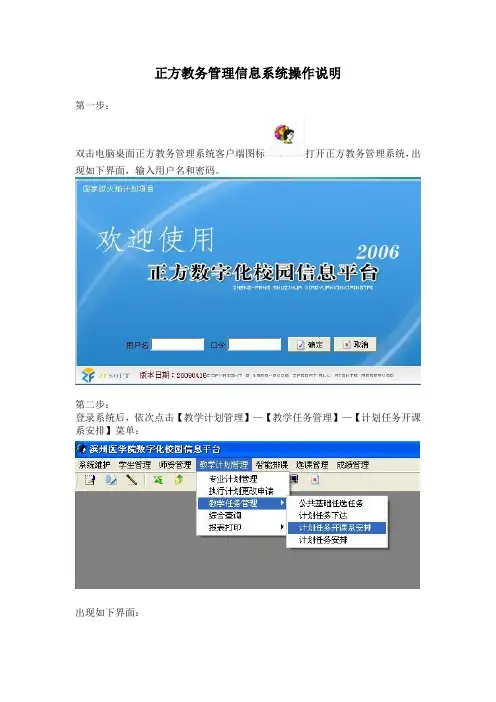
正方教务管理信息系统操作说明
第一步:
双击电脑桌面正方教务管理系统客户端图标打开正方教务管理系统,出现如下界面,输入用户名和密码。
第二步:
登录系统后,依次点击【教学计划管理】—【教学任务管理】—【计划任务开课系安排】菜单:
出现如下界面:
选择学年学期
第三步:
点击【本学院学生所上课程】查看本学院各专业、层次、年级学生所上课程的教学计划是否准确;点击【本学院开课课程】,查看本学院各教研室的开课任务是否准确。
也可点击下图所示图标导出excel表查看。
在【本学院学生所上课程】和【本学院开课课程】核对无误或核对发现问题与教务科联系更正后,按照第四步、第五步进行材料打印工作。
第四步:
按下图示依次点击【教学计划管理】—【报表打印】—【教学计划打印】,
出现下图界面,依次选择相应年级、学期。
1.点击此处可看
“本学院开课课程” 2.点击此处可查看
“本学院学生所上课程”
3.点击此处可导出
“本学院开课课程”或 “本学院学生所上课程” Excell 表查看
选择相应专业,其他选项按照默认设置即可,点击【单打/预览】打印教学计划
点击此处打印各
专业教学计划
打印各年级专业教学计划一式两份,核对无误后,院(系)负责人签字并加盖公章,一份院(系)存档,一份交教务处。
第五步:依次点击【教学计划管理】—【报表打印】—【教学任务打印】
选择【系(所)】(即教研室),点击【下达任务】打印本学院各教研室开课任务。
打印教学任务通知书一式三份,由各教研室主任(负责人)核对无误后签字,院(系)负责人审核签字,一份教研室存档,一份院(系)存档,一份交教务处。
点击此处打印各教研室教学任务。
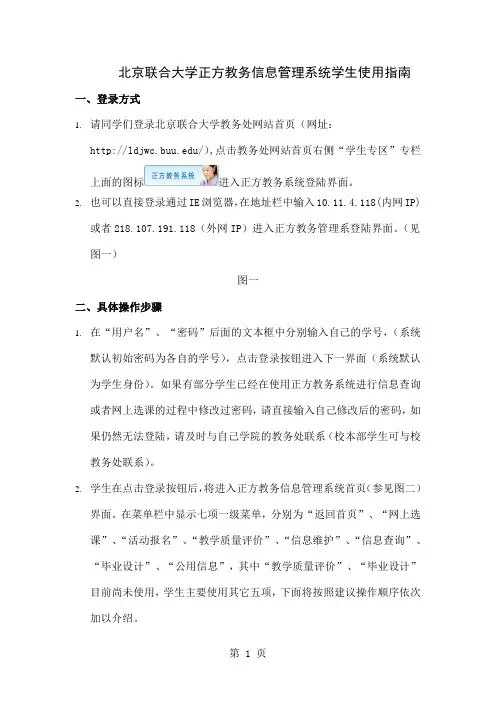
北京联合大学正方教务信息管理系统学生使用指南一、登录方式1.请同学们登录北京联合大学教务处网站首页(网址:/),点击教务处网站首页右侧“学生专区”专栏上面的图标进入正方教务系统登陆界面。
2.也可以直接登录通过IE浏览器,在地址栏中输入10.11.4.118(内网IP)或者218.107.191.118(外网IP)进入正方教务管理系登陆界面。
(见图一)图一二、具体操作步骤1.在“用户名”、“密码”后面的文本框中分别输入自己的学号,(系统默认初始密码为各自的学号),点击登录按钮进入下一界面(系统默认为学生身份)。
如果有部分学生已经在使用正方教务系统进行信息查询或者网上选课的过程中修改过密码,请直接输入自己修改后的密码,如果仍然无法登陆,请及时与自己学院的教务处联系(校本部学生可与校教务处联系)。
2.学生在点击登录按钮后,将进入正方教务信息管理系统首页(参见图二)界面。
在菜单栏中显示七项一级菜单,分别为“返回首页”、“网上选课”、“活动报名”、“教学质量评价”、“信息维护”、“信息查询”、“毕业设计”、“公用信息”,其中“教学质量评价”、“毕业设计”目前尚未使用,学生主要使用其它五项,下面将按照建议操作顺序依次加以介绍。
图二3.“信息维护”。
建议同学们正常登录后,首先进行个人信息的维护,以确保网络安全。
将鼠标移至“信息维护”按钮旁边的下拉箭头处,将出现“个人信息”、“密码修改”两个二级子菜单,点击“个人信息”。
将进入个人信息维护界面(参见图三)。
在该界面,学生可以查询并维护自己的基本信息。
学生可以在文本框中输入文字、数字或日期,完善自己的个人信息。
点击“提交”,信息将被保存。
4.点击“密码修改”,将出现如密码修改界面(参见图四),学生可以在该界面下修改自己的初始密码,首先在“旧密码”后的文本框内输入初始密码,随后在“新密码”后的文本框内输入新的密码,在“重密码”后的文本框内再次输入新密码,点击“修改”按钮即可。
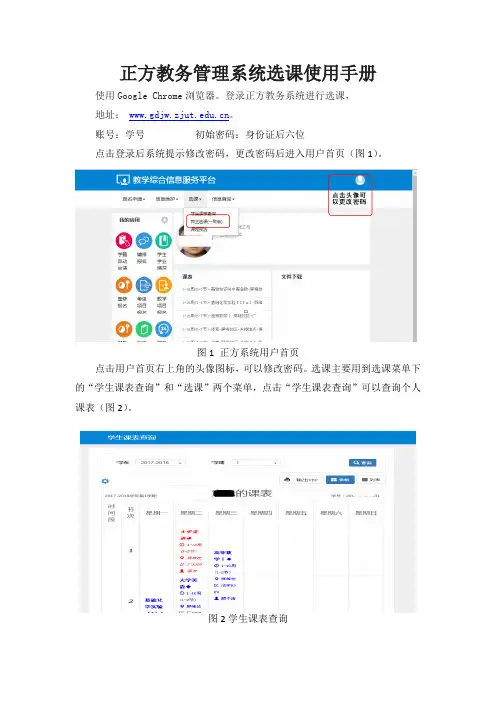
正方教务管理系统选课使用手册使用Google Chrome浏览器。
登录正方教务系统进行选课,地址:。
账号:学号初始密码:身份证后六位点击登录后系统提示修改密码,更改密码后进入用户首页(图1)。
图1 正方系统用户首页点击用户首页右上角的头像图标,可以修改密码。
选课主要用到选课菜单下的“学生课表查询”和“选课”两个菜单,点击“学生课表查询”可以查询个人课表(图2)。
图2学生课表查询4、图3点击“选课”后进入选课界面(图3)。
图3 选课界面选课界面主要包含四块信息:1、已选课程信息;2、课程模块页选择区;3、条件筛选区;4、符合条件的课程列表区。
选课步骤:第一步:先点击右边换色区域查看已选课程的信息和空余时间(图4);第二步:课程模块页选择模块,如英语课在主修课程模块。
第三步:根据实际需要选择或者输入筛选条件,然后点击“查询按钮”第四步:在课程列表区选择或者退掉相应的课程。
图4、已选课程信息依次完成主修课程(英语)、通识选修课和体育课的三个模块的课程选择,然后再在已选课程信息或者学生课表查询区再次确认课程是否选择成功,就可以退出账号了。
退出时请关掉Google chrome浏览器,以免他人更改您的选课。
温馨提醒:1、本次选课为志愿选课,终于选课结果将于9月22日公布,请于9月22日15:00后登录正方教务系统查询个人课表。
9月25日起按正方教务系统的个人课表上课。
2、9月29日~9月30日有退补选,如对选课结果不满意的同学,届时可以登录正方系统进行退补选。
3、通识选修课程分为人文情怀、科学素养、社会责任、国际视野和创新创业模块。
要求每位同学在毕业前每一个模块内至少选修一门课程,并修满培养计划规定的学分要求。
每学期可选0~2门。
请各位同学选择时,注意筛选条件。
4、体育和英语若不参加选课,则由系统随机安排。
5、有特殊原因(疾病、伤残等)的同学不参加体育课的网上选课,本人可持校医院证明参加体军部保健课的学习,保健课上课时间及地点请登陆体军部网站进行查询。
正方教务管理系统学生操作手册正方教务管理系统学生操作手册一、登录与注册1.1 登录功能1.1.1 进入登录页面1.1.2 输入用户名和密码1.1.3 登录按钮1.1.4 登录成功1.1.5 登录失败1.2 注册功能1.2.1 进入注册页面1.2.2 输入必要信息1.2.3 提交注册信息1.2.4 注册成功1.2.5 注册失败二、个人信息管理2.1 修改密码2.1.1 进入密码修改页面2.1.2 输入原密码和新密码2.1.3 确认修改密码2.2 修改个人信息2.2.1 进入个人信息修改页面2.2.2 修改个人信息2.2.3 确认修改个人信息2.3 查看个人课表2.3.1 进入个人课表页面2.3.2 查看课表信息2.3.3 调整课表显示方式三、选课与退课3.1 选课功能3.1.1 进入选课页面3.1.2 查找课程3.1.3 选择课程3.1.4 确认选课3.2 退课功能3.2.1 进入退课页面3.2.2 查看已选课程3.2.3 选择退课课程3.2.4 确认退课四、成绩查询与打印4.1 查询成绩4.1.1 进入成绩查询页面4.1.2 输入学年和学期4.1.3 查询成绩信息4.2 打印成绩单4.2.1 进入成绩打印页面4.2.2 选择打印方式4.2.3 打印成绩单五、考试安排查询5.1 查看考试安排5.1.1 进入考试安排查询页面5.1.2 输入学年和学期5.1.3 查询考试安排信息六、校园通知与公告6.1 查看通知公告6.1.1 进入通知公告页面6.1.2 查看通知公告信息7、本文档涉及附件:附件1:登录页面截图附件2:个人信息修改页面截图附件3:课程查询页面截图附件4:成绩查询页面截图附件5:考试安排查询页面截图8、本文所涉及的法律名词及注释:- 用户名:用于登录系统的唯一标识符。
- 密码:用于登录系统的秘密字符串。
- 注册:用户首次使用系统时,填写个人信息并获得登录账号和密码的过程。
- 选课:学生根据个人需求,在学校规定的选课范围内选择授课课程。
正方现代教务管理系统WEB端系部用户手册杭州正方电子工程有限公司学生管理学籍管理信息维护a、学生基本信息、家庭信息、入学成绩的维护。
点击增长或修改,弹出如下操作窗口:学籍异动a、学籍异动重要功能:记录,异动解决,转专业学生异动解决,退学、休学、复学、转专业告知单输出。
信息查询该功能可查询学籍管理子系统各表中的信息;学生名单打印该功能可按学院、学年、班级打印注册收费表、成绩登记表、在校生名单;学生人数分类记录具体操作:①选择需记录的年纪、学院、专业、班级;②选择需显示的记录选项(性别、学院、系等);③从按条件查下拉菜单中选择条件(是否注册、是否在校、是否有学籍);④在条件关系复选框中拟定环节③中条件的关系(与、或);⑤单击记录按钮,完毕记录工作;如:需要记录2023级,法学院,法学专业,已注册且在校学生的性别①选择2023,法学院,法学(班级可以不选);②在记录选项栏,将性别选中;③在按条件查下拉菜单中,选择是否注册、是否在校(菜单下拉两次,两次结果自动选入,在这里选择的是否注册、是否在校表达学生已注册、学生在校);④在条件关系复选框中,选并且(是否注册并且是否在校表达学生已注册并学生在校);⑤单击记录按钮,系统自动出现所需要记录信息;高基报表高基2-1-2普通本、专科分专业学生数高基2-2普通本、专科生年龄情况高综3-1-2普通本、专科分形式、分学科学生数全校学生人数登记表该功能按学院为单位完毕对全校学生人数的记录;学生组合记录该功能可分班记录人数、分校区记录人数、学生变动情况,可对学生信息表、学生家庭表、学生异动表等多种表组合起来查询;师资管理教师密码查询输入教师工号,点查询,即可查询教师密码。
查询权限一般放在系统管理员或主管人事部门负责人。
假如教师信息已经存在,只需要增长、删除、修改为数不多的教师信息,则可在教师信息维护操作界面下直接进行。
对教师的工作量系数可进行单个修改,界面右击提供考试分派是否可用功能。
第1篇一、引言正方教务系统是高校信息化管理的重要组成部分,旨在提高教务管理的效率,为学生提供便捷的服务。
本手册旨在指导用户如何使用正方教务系统,包括系统登录、信息查询、选课报名、成绩查询等功能。
以下是详细的使用步骤和说明。
二、系统登录1. 打开浏览器,输入学校教务系统网址,进入登录页面。
2. 在登录页面,输入用户名和密码。
用户名和密码由学校统一分配,请妥善保管。
3. 点击“登录”按钮,系统将验证用户身份,登录成功后,进入系统主界面。
三、信息查询1. 在系统主界面,点击“信息查询”模块。
2. 选择需要查询的信息类型,如课程信息、成绩信息、考试信息等。
3. 根据查询条件,输入相关参数,如课程名称、学号等。
4. 点击“查询”按钮,系统将展示查询结果。
5. 可以通过翻页、筛选等方式查看详细信息。
四、选课报名1. 在系统主界面,点击“选课报名”模块。
2. 选择需要报名的课程,系统将显示课程信息,包括课程名称、上课时间、学分等。
3. 点击“报名”按钮,系统将弹出报名确认对话框。
4. 确认报名信息无误后,点击“确定”按钮,完成报名。
5. 若需要取消报名,点击课程列表中的“取消报名”按钮,系统将弹出确认取消对话框。
6. 确认取消后,点击“确定”按钮,完成取消报名。
五、成绩查询1. 在系统主界面,点击“成绩查询”模块。
2. 选择需要查询的成绩类型,如期末成绩、平时成绩等。
3. 输入查询条件,如学号、课程名称等。
4. 点击“查询”按钮,系统将展示查询结果。
5. 可以通过翻页、筛选等方式查看详细信息。
六、课程信息管理1. 在系统主界面,点击“课程信息管理”模块。
2. 可以查看课程列表,包括课程名称、上课时间、学分、任课教师等信息。
3. 点击课程名称,可以查看该课程的详细信息,如课程大纲、教学大纲等。
4. 如有疑问,可以点击“咨询”按钮,向相关教师或教务部门咨询。
七、考试信息管理1. 在系统主界面,点击“考试信息管理”模块。